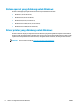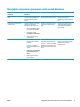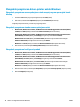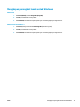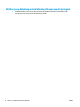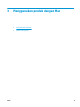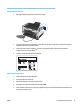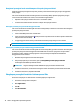HP LaserJet Pro CP1020 - User's Guide
Mengubah pengaturan driver-printer untuk Windows
Mengubah pengaturan semua pekerjaan cetak sampai program perangkat lunak
ditutup
1. Pada menu File dalam program perangkat lunak, klik Print [Cetak].
2. Pilih driver, kemudian klik Properties [Properti] atau Preferences [Preferensi].
Langkahnya dapat bervariasi; prosedur ini yang paling umum.
Mengubah pengaturan standar semua pekerjaan cetak
1. Windows XP, Windows Server 2003, dan Windows Server 2008 (menggunakan menu Start [Mulai]
standar): Klik Start [Mulai], kemudian klik Printers and Faxes [Printer dan Faks].
Windows XP, Windows Server 2003, dan Windows Server 2008 (menggunakan menu Classic Start
[Mulai Klasik]): Klik Start [Mulai], klik Settings [Pengaturan], kemudian klik Printers.
Windows Vista: Klik Start [Mulai], klik Control Panel [Panel Kontrol], kemudian dalam kategori
Hardware and Sound [Perangkat Keras dan Suara], klik Printer.
Windows 7: Klik Start [Mulai], kemudian klik Devices and Printers [Perangkat dan Printer].
2. Klik-kanan ikon, kemudian pilih Printing Preferences [Preferensi Pencetakan].
Mengubah pengaturan konfigurasi produk
1. Windows XP, Windows Server 2003, dan Windows Server 2008 (menggunakan menu Start [Mulai]
standar): Klik Start [Mulai], kemudian klik Printers and Faxes [Printer dan Faks].
Windows XP, Windows Server 2003, dan Windows Server 2008 (menggunakan menu Classic Start
[Mulai Klasik]): Klik Start [Mulai], klik Settings [Pengaturan], kemudian klik Printers.
Windows Vista: Klik Start [Mulai], klik Control Panel [Panel Kontrol], kemudian dalam kategori
Hardware and Sound [Perangkat Keras dan Suara], klik Printer.
Windows 7: Klik Start [Mulai], kemudian klik Devices and Printers [Perangkat dan Printer].
2. Klik kanan ikon driver, kemudian pilih Properties [Properti] atau Printer properties [Properti printer].
3. Klik tab Configure [Konfigurasi].
10 Bab 2 Perangkat lunak untuk Windows IDWW